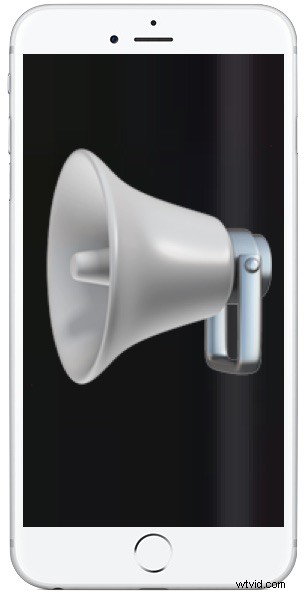
Wbudowany głośnik iPhone'a jest dość głośny, ale jeśli chcesz, aby głośnik iPhone'a brzmiał jeszcze głośniej, prawdopodobnie spodoba ci się ta wskazówka.
Dostosowując ustawienia korektora muzycznego iOS, możesz zwiększyć głośność dźwięku odtwarzanego z głośników iPhone'a (lub iPada i iPoda touch), dając wrażenie głośniejszej muzyki.
Jest to dość łatwe do przetestowania i można to łatwo odwrócić, jeśli zdecydujesz, że nie jesteś fanem tego, jak brzmią rzeczy.
Jak sprawić, by głośnik iPhone'a brzmiał głośniej
Działa to tak samo na iPhonie, iPadzie i iPodzie touch.*
- Otwórz aplikację Muzyka na iPhonie lub iPadzie i zacznij odtwarzać dowolny utwór, stację radiową lub album
- Upewnij się, że głośność dźwięku iPhone'a jest ustawiona na głośną, po prostu zwiększ głośność, aż zostanie zmaksymalizowana
- Wyjdź z Muzyki i uruchom aplikację „Ustawienia” na iOS
- Przejdź do ustawień „Muzyka”
- Teraz przejdź do ustawień „EQ” w sekcji Muzyka
- Wybierz ustawienie korektora „Późna noc” (opcjonalnie przetestuj również ustawienie „Głośność”, a następnie użyj tego, który brzmi lepiej dla Twojego ucha)
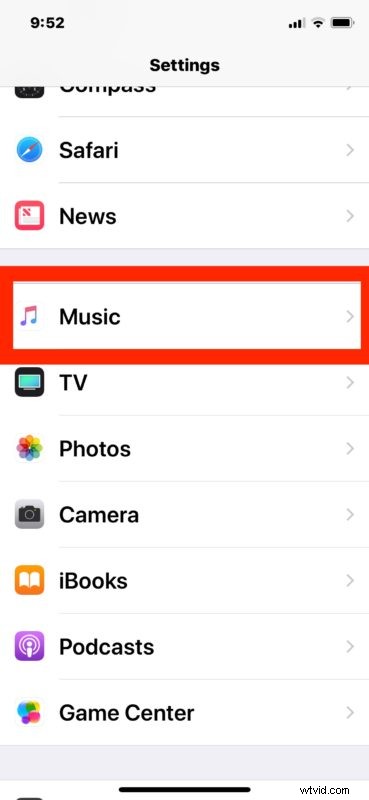
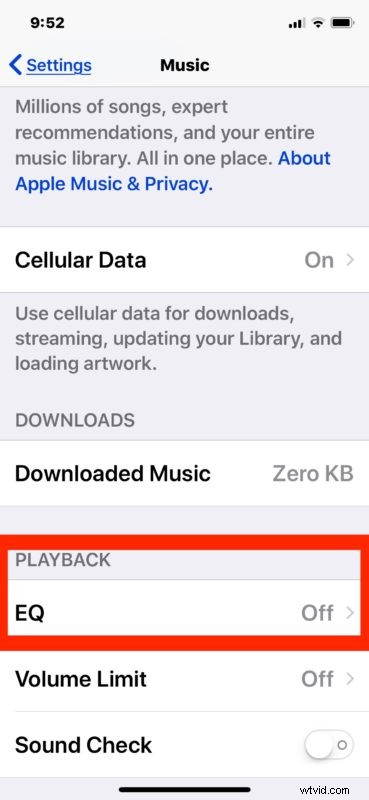
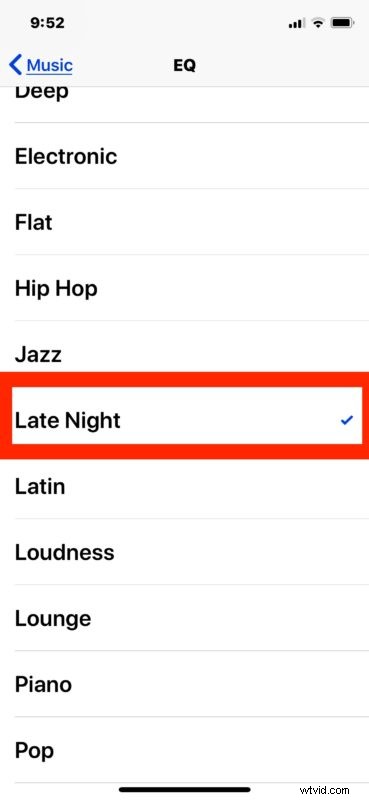
Czy słyszysz różnicę? Powinieneś. Wydaje się, że ustawienia Late Night i Loudness Equalizer pozwalają dostosować delikatniejsze elementy utworu lub muzyki, aby były, no cóż, głośniejsze. Efekt może być subtelny lub nie, w zależności od rodzaju słuchanej muzyki, ale niezależnie od tego powinien być zauważalny.
* Zwróć uwagę, że efekt zostanie zauważony tylko w aplikacji Muzyka, a nie w innych aplikacjach wyjścia audio lub źródłach na urządzeniu, które nie przechodzą przez ustawienia korektora w aplikacji Muzyka.
Tak więc ustawienia Late Night EQ i Loudness EQ brzmią głośniej, ale czy brzmią lepiej? To wyłącznie kwestia osobistego gustu, ucha i opinii, ale dla mnie nie brzmi to tak dobrze, jak inne ustawienia korektora dostrojone do konkretnych gatunków muzycznych. Ale działa w mgnieniu oka, jeśli chcesz, aby muzyka z iPhone'a lub iPada brzmiała głośniej i bez konieczności używania zewnętrznego głośnika lub innego źródła dźwięku.
Dotyczy to oczywiście iOS, ale jeśli jesteś na komputerze, możesz zrobić to samo ręcznie i sprawić, że utwory będą odtwarzane głośniej w iTunes na komputerze Mac lub PC (lub też ciszej), dostosowując ustawienia korektora bezpośrednio w iTunes.
A tak przy okazji, jeśli to zrobiłeś, a muzyka nadal brzmi cicho, powinieneś sprawdzić, czy w pewnym momencie ustawiłeś maksymalny limit głośności w Muzyce iOS, ponieważ może to ograniczyć głośność dźwięku głośników iPada i iPhone'a głośnik.
Nawet jeśli ta sztuczka zabrzmi głośniej, niekoniecznie zabrzmi lepiej, ponieważ wewnętrzne głośniki iPhone'a i iPada są ograniczone przez ich mały rozmiar. Tak więc, jeśli naprawdę chcesz dużo głośniej i lepiej brzmiącej muzyki z iPhone'a lub iPada, będziesz chciał uzyskać ładny zestaw zewnętrznych głośników lub stereo Bluetooth, lub podłączyć się do istniejącego systemu głośników za pomocą dołączonego klucza 3,5 mm do Adapter Lightning (lub użyj klucza sprzętowego innej firmy, jeśli chcesz słuchać muzyki, jednocześnie ładując iPhone'a). Posiadanie ładnego zestawu głośników zewnętrznych jest nie do pobicia pod względem jakości dźwięku, niezależnie od ustawień korektora.
A jeśli jesteś w naprawdę trudnej sytuacji, ale nie masz dostępu do zewnętrznych głośników, możesz stworzyć własne! Tak jakby… i wiem, że to zabrzmi głupio, ale możesz zrobić zestaw głośników do iPhone’a „zrób to sam” z rolki papierowego ręcznika i plastikowych kubków, a nawet wkładając go do szklanki… każda z tych sztuczek absolutnie sprawi, że iPhone brzmi głośniej, kierując wyjście głośnika… trochę jak krzyczenie do jaskini lub przez rurkę. Nie będzie wyglądać ładnie, ale załatwi sprawę.
Czy masz jakieś inne wskazówki, jak sprawić, by głośnik iPhone'a lub iPada brzmiał głośniej lub lepiej? Podziel się nimi z nami w komentarzach poniżej!
